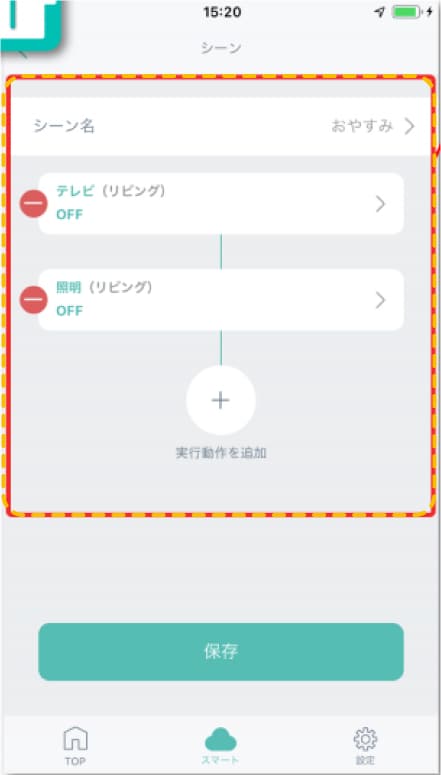はじめに
はじめに
使用できる音声操作一覧
|
家電 |
できること |
発話 |
備考 |
|---|---|---|---|
|
電源ON/OFF |
「照明をつけて(消して)」 |
HomeLinkで任意の名前に変更できます。 (「〇〇(名前)つけて/消して」で操作が可能) |
|
|
明るさ切り替え |
「照明を明るくして(暗くして)」 |
調光機能に対応した照明器具に限ります。 |
|
|
電源ON/OFF |
「テレビをつけて(消して)」 |
HomeLinkで任意の名前に変更できます。 |
|
|
チャンネル切り替え |
「チャンネルを変えて」 |
||
|
ボリューム操作 |
「ボリュームを上げて」 |
||
|
電源ON/OFF |
「エアコンをつけて(消して)」 |
HomeLinkで任意の名前に変更できます。 |
|
|
モード切り替え |
「エアコンを暖房にして(冷房にして)」 |
||
|
温度切り替え |
「エアコンを21°Cにして」 |
||
|
設定確認 |
「エアコンのモードは何?」 |
||
|
電源ON/OFF |
「扇風機をつけて(消して)」 |
HomeLinkで任意の名前に変更できます。 |
|
|
電源ON/OFF |
「〇〇をつけて(消して)」 |
上記以外の家電を登録する際にご利用ください。 |
|
|
電源ON/OFF |
「〇〇をつけて(消して)」 |
利用するにはスマートプラグが必要です。 HomeLinkで任意の名前に変更できます。 |
設定前の確認
以下の内容に問題がないかご確認ください。
家電の操作ができる アレクサの設定が
が完了している
 連携のしかた
連携のしかた
連携設定する
ホーム画面
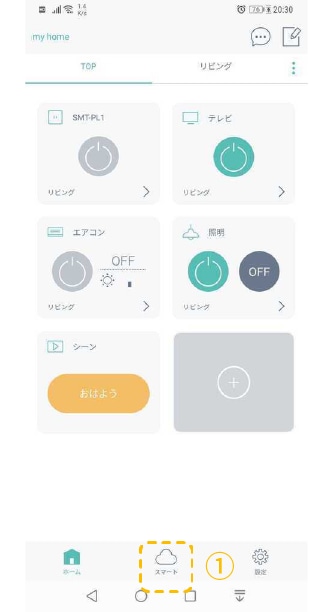
- ①ホーム画面で「スマート」をタップ
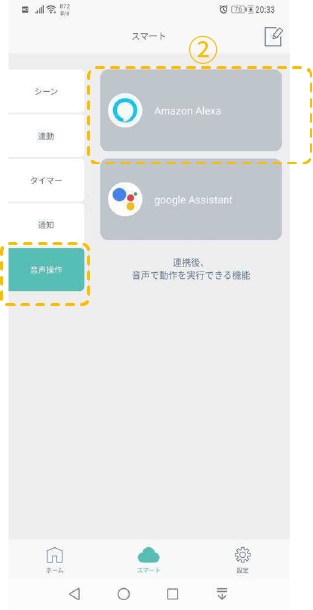
- ②「音声操作」→「Amazon Alexa」をタップ
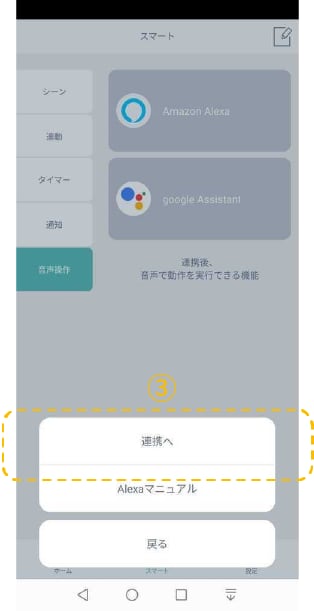
- ③「連携へ」をタップ
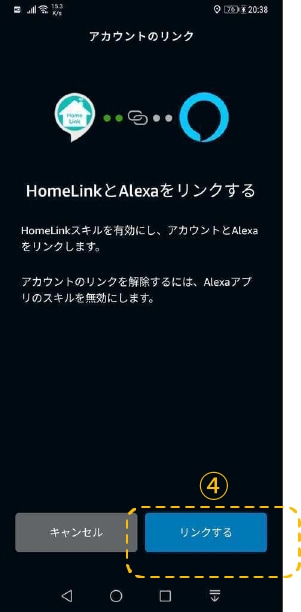
- ④「リンクする」をタップ
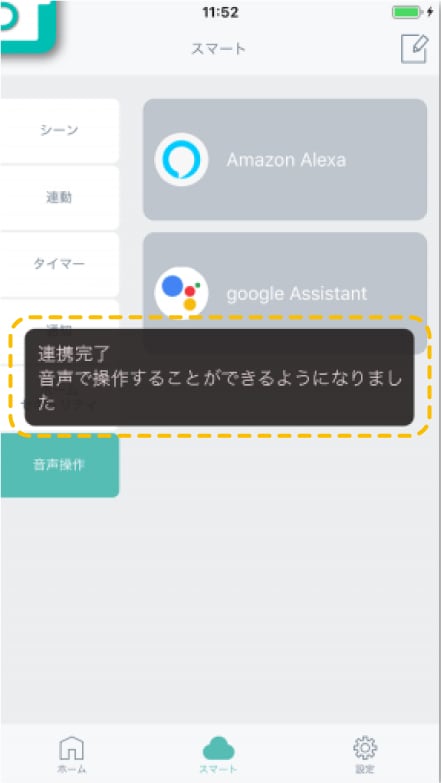
- ⑤完了メッセージを確認して連携完了
連携している家電を確認する
アレクサ アプリ画面
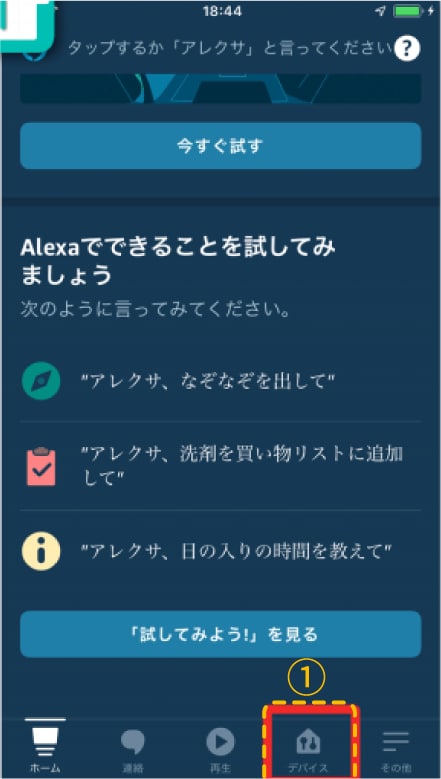
- ①アレクサのアプリのホーム画面から「デバイス」をタップ
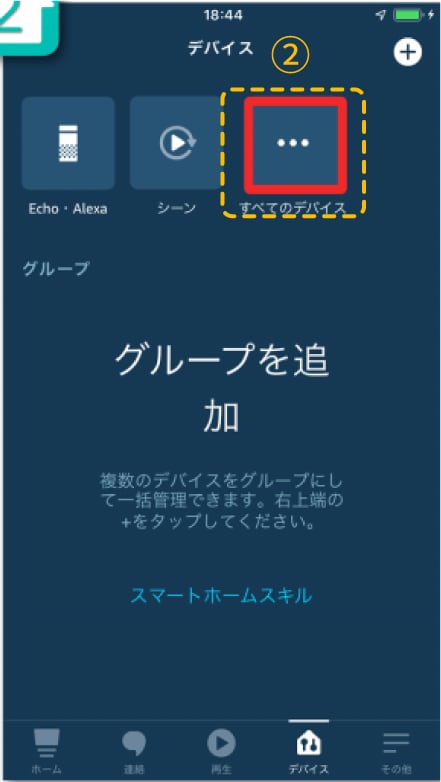
- ②「すべてのデバイス」をタップ
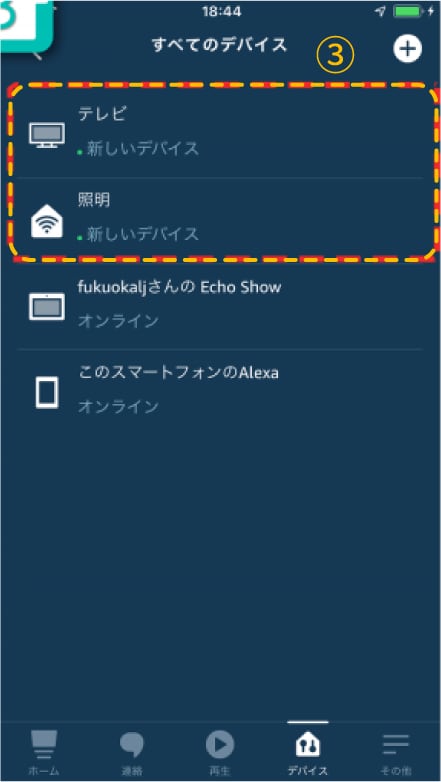
- ③リストにHomeLinkで登録した家電が表示されたら連携完了
 その他
その他
その他の機能
シーン連携
定型アクション
シーン連携のしかた
自動で検出できない場合は、以下の手順をご確認ください。
【設定例】
HomeLinkでシーン「おやすみ(テレビ・エアコン・照明の電源OFF)」が設定されている場合

- ①アレクサに向かって「デバイスを探して」と話しかけます。
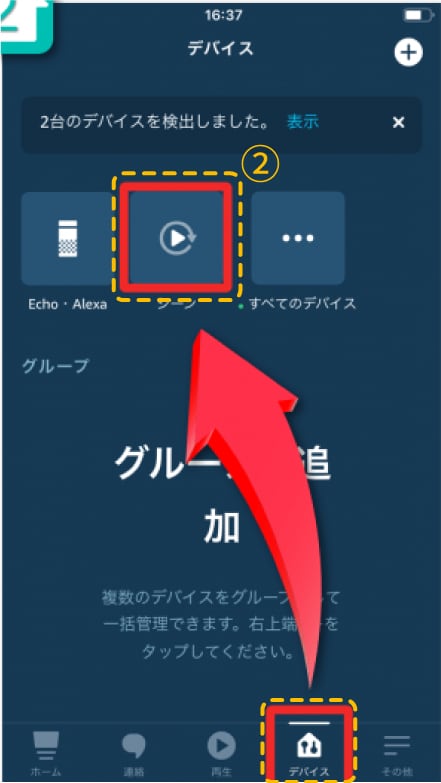
- ②「デバイス」→「シーン」をタップ
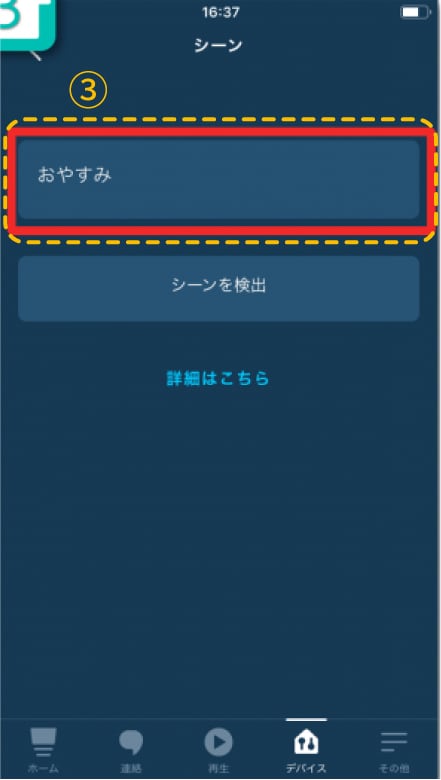
- ③シーンが検出されていれば設定完了
定型アクションの設定のしかた
【設定例】
「アレクサ、おやすみ」で照明とテレビを消す設定のしかた
アレクサ アプリ設定画面
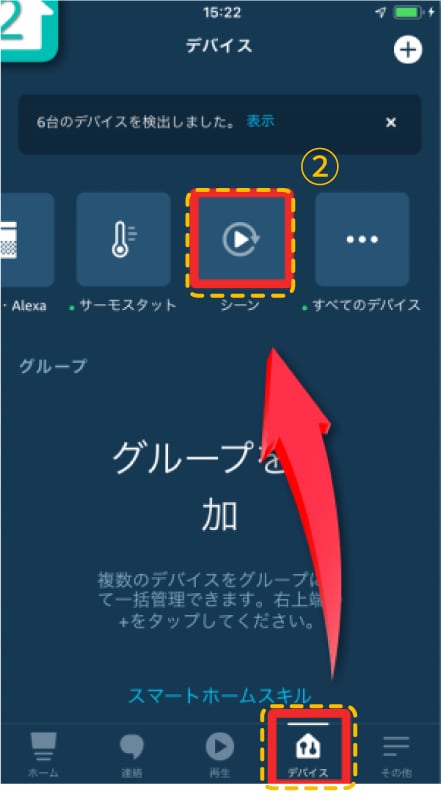
- ②「デバイス」→「シーン」をタップ
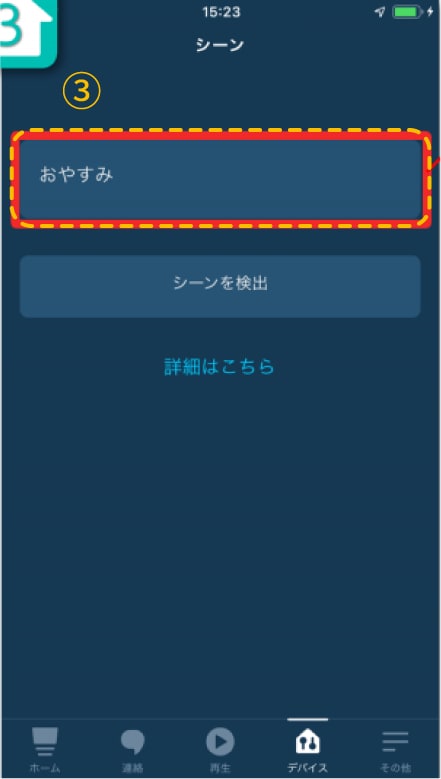
- ③シーンが検出されていることを確認する
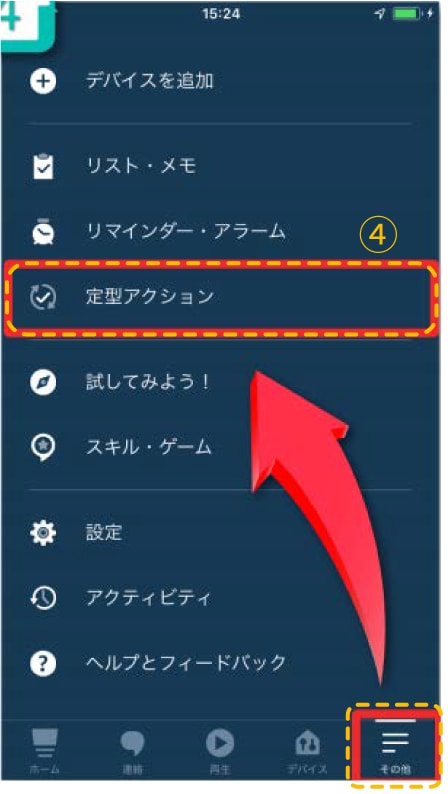
- ④「その他」→「定型アクション」をタップ
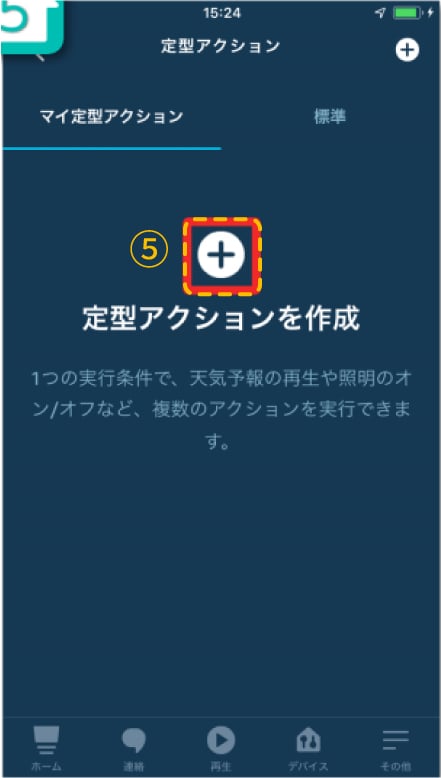
- ⑤「+」をタップ
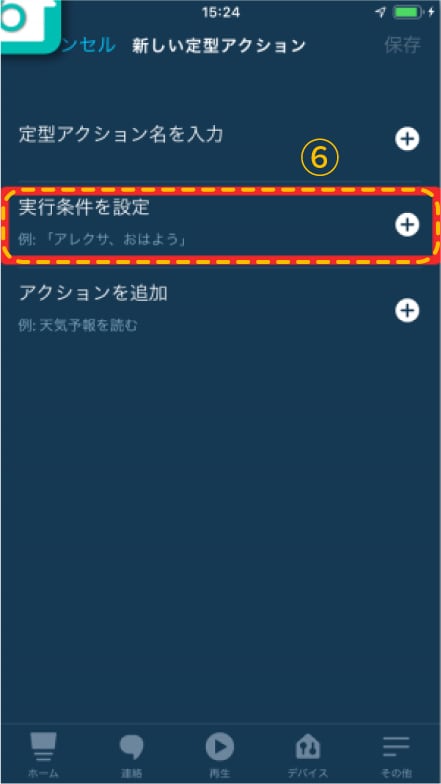
- ⑥「実行条件を設定」をタップ
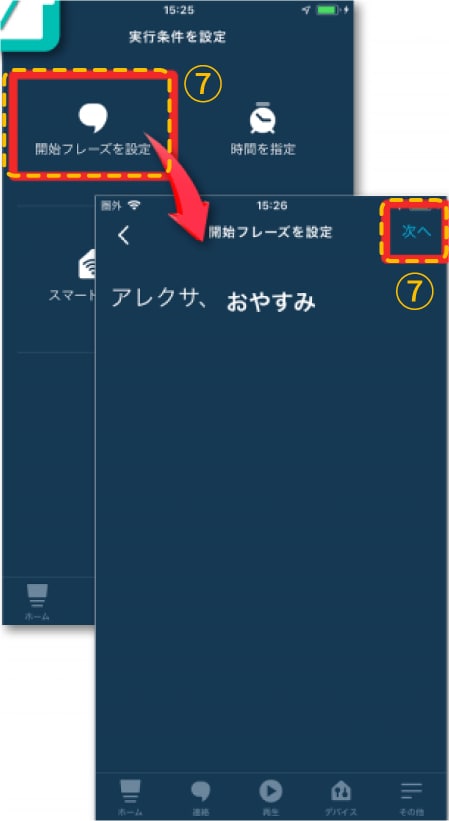
- ⑦「開始フレーズを設定」タップ→「アレクサ、おやすみ」と入力→「次へ」をタップ
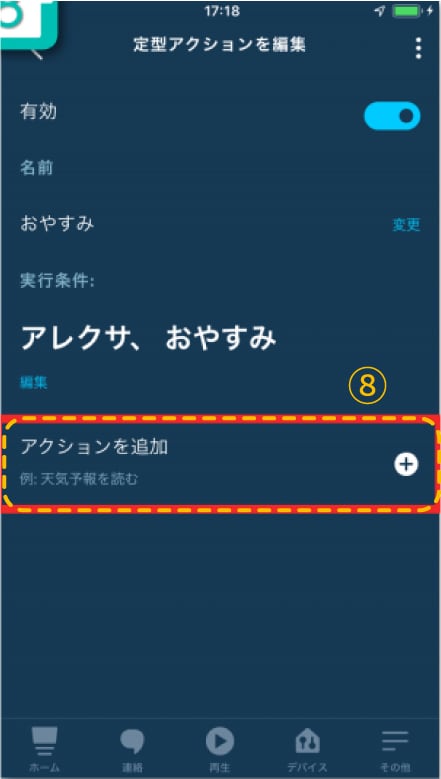
- ⑧「アクションを追加」をタップ
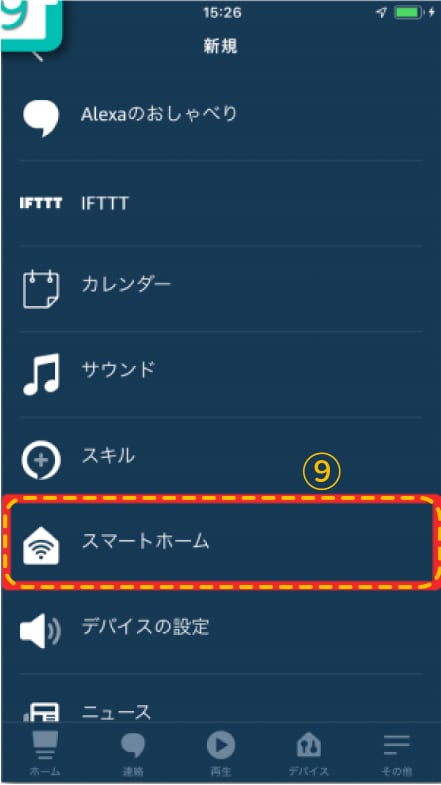
- ⑨「スマートホーム」をタップ
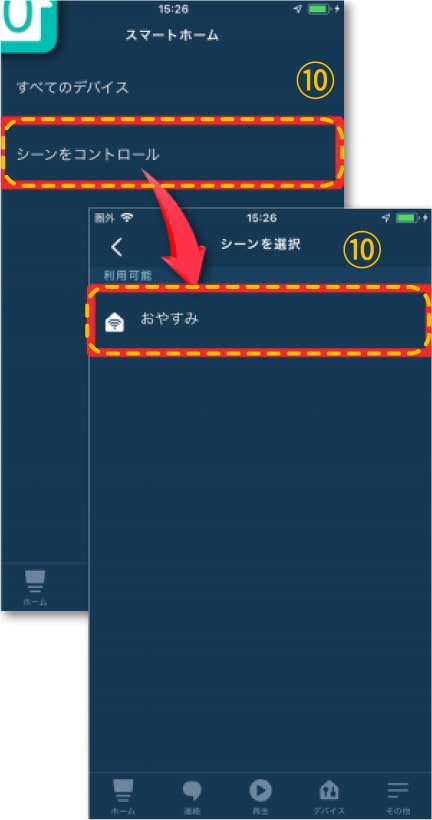
- ⑩「シーンをコントロール」→「シーン名」をタップ
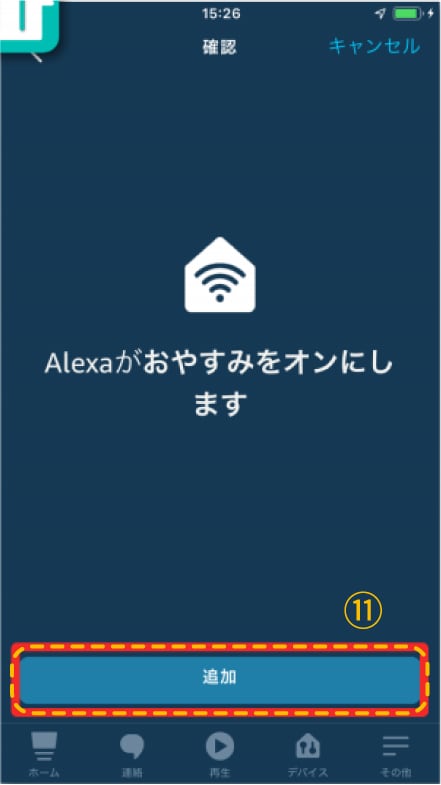
- ⑪「追加」をタップ
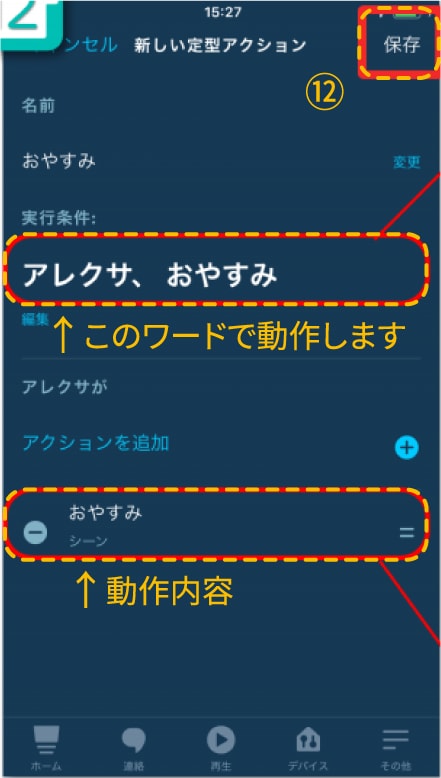
- ⑫内容を確認して保存をタップして完了